Το Discord είναι σίγουρα μια από τις καλύτερες εφαρμογές για φωνητική επικοινωνία που είναι διαθέσιμες σήμερα. Χάρη στην εξαιρετικά βελτιστοποιημένη συμπίεση ήχου, μπορεί να παρέχει μια αδιάλειπτη, υψηλής ποιότητας φωνητική συνομιλία, ακόμη και κατά τη μετάδοση βιντεοπαιχνιδιών με μεγάλους πόρους.

Το Discord λειτουργεί μέσω εικονικών διακομιστών, οι οποίοι δρομολογούν την επικοινωνία απευθείας μεταξύ των συμμετεχόντων στη συνομιλία. Αν και μπορεί να ακούγεται περίπλοκο, είναι πραγματικά πολύ εύκολο να ρυθμίσετε τον δικό σας διακομιστή Discord. Αυτό το άρθρο θα σας διδάξει πώς να ρυθμίσετε έναν διακομιστή Discord σε οποιαδήποτε συσκευή.
Πώς να δημιουργήσετε έναν διακομιστή Discord σε ένα πρόγραμμα περιήγησης Ιστού
Για να χρησιμοποιήσετε το Discord σε υπολογιστή Windows ή Mac, μπορείτε είτε να χρησιμοποιήσετε την εφαρμογή Ιστού του μέσω προγράμματος περιήγησης είτε να κάνετε λήψη και εγκατάσταση της εφαρμογής για υπολογιστές. Μόλις ρυθμίσετε το Discord, η διαδικασία δημιουργίας του πρώτου σας διακομιστή θα είναι η ίδια, ανεξάρτητα από την έκδοση της εφαρμογής που χρησιμοποιείτε.
Για να δημιουργήσετε έναν διακομιστή Discord χρησιμοποιώντας την εφαρμογή Ιστού, ακολουθήστε τα εξής βήματα:
- Επίσκεψη https://discord.com/ .

- Κάντε κλικ ' Ανοίξτε το Discord στο πρόγραμμα περιήγησής σας » στο κύριο τμήμα της οθόνης. Εάν αυτό το κουμπί δεν είναι διαθέσιμο, μπορείτε να κάνετε κλικ στο ' Σύνδεση ' στην επάνω δεξιά γωνία της οθόνης.
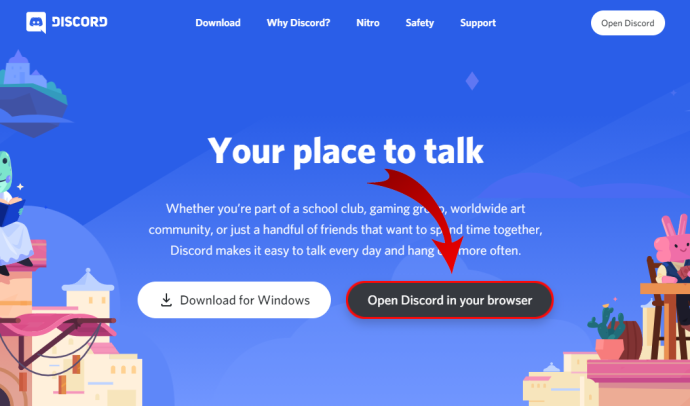
- Εισαγάγετε το όνομα χρήστη σας και κάντε κλικ στο κουμπί με το βέλος που δείχνει προς τα δεξιά.
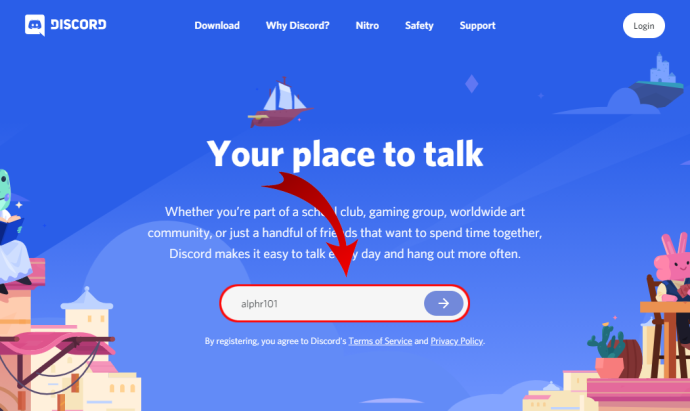
- Τώρα, πιθανότατα θα πρέπει να λύσετε μια πρόκληση reCAPTCHA 'Δεν είμαι ρομπότ'. Μόλις περάσετε με επιτυχία το τεστ, θα μπείτε στην εφαρμογή Discord.
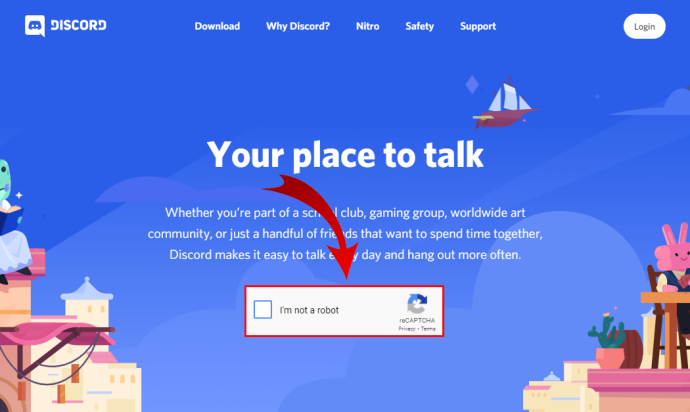
- Επιλέξτε την ημερομηνία γέννησής σας και κάντε κλικ στο ' Επόμενο .»
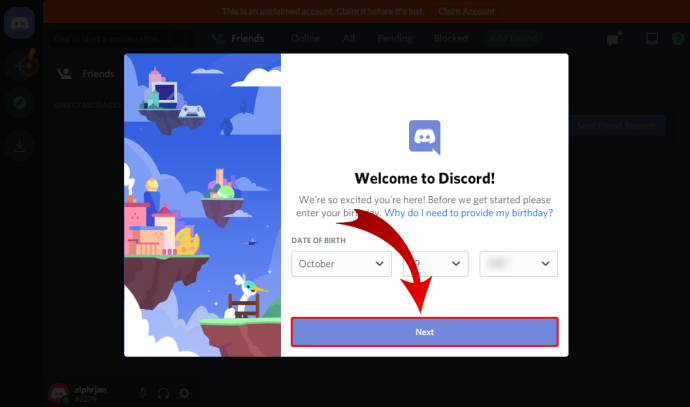
- Η επόμενη οθόνη σάς επιτρέπει είτε να δημιουργήσετε τον διακομιστή σας από την αρχή είτε να χρησιμοποιήσετε ένα από τα κοινά πρότυπα, όπως Gaming, Friends, κ.λπ. Για χάρη αυτού του σεμιναρίου, επιλέξτε ' Δημιουργώ το δικό μου .»
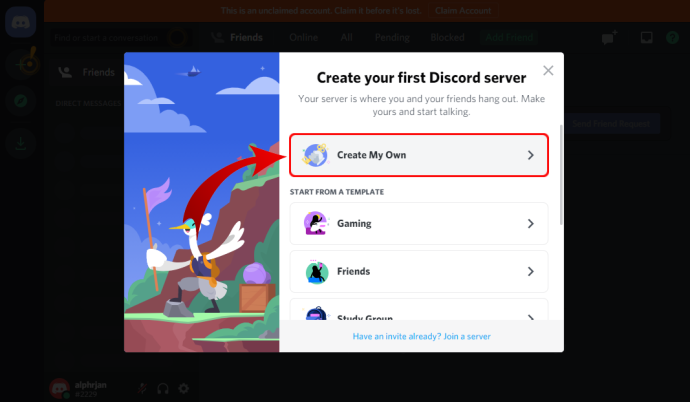
- Τώρα, μπορείτε να ορίσετε εάν αυτός ο διακομιστής θα είναι για προσωπική σας χρήση ή για μια λέσχη ή κοινότητα. Προς το παρόν, επιλέξτε « Για μένα και τους φίλους μου .»
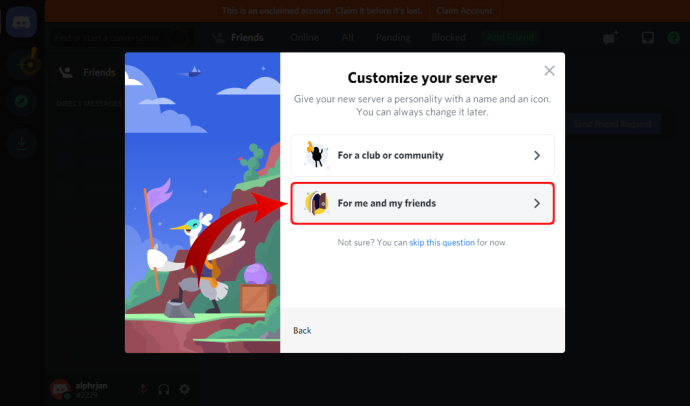
- Η επόμενη οθόνη σάς επιτρέπει να προσαρμόσετε τον διακομιστή σας. Μπορείτε να ανεβάσετε μια εικόνα για χρήση στον διακομιστή σας και να ορίσετε το όνομα του διακομιστή. Μόλις τελειώσετε, κάντε κλικ στο ' Δημιουργώ .»
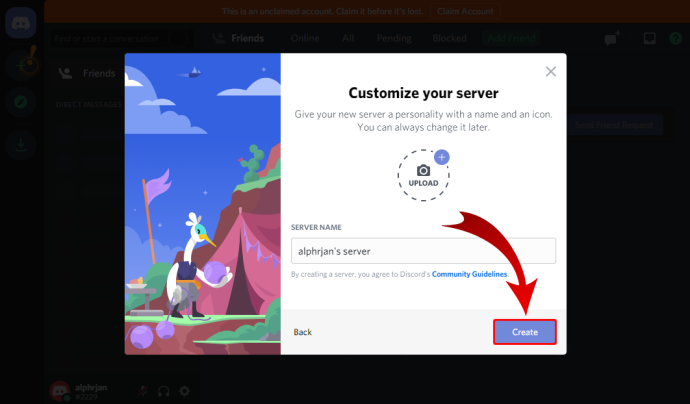
- Η επόμενη σελίδα σάς επιτρέπει να ορίσετε το θέμα για τον διακομιστή σας. Φυσικά, υπάρχει ένα κουμπί 'Παράλειψη' εάν δεν θέλετε να το κάνετε αυτό τώρα.
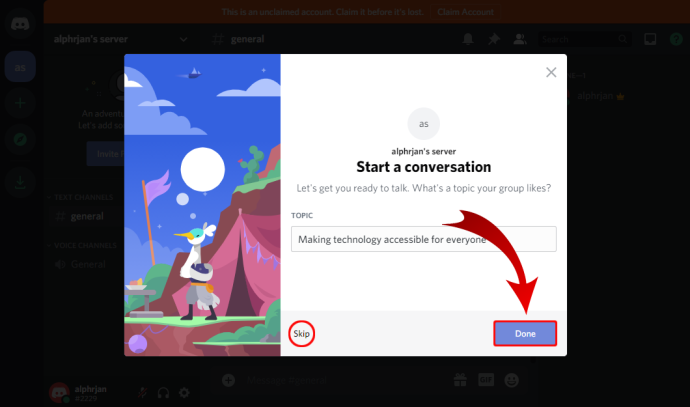
- Μόλις γίνει αυτό, θα δείτε το 'Ο διακομιστής σας είναι έτοιμος!' Γνωστοποίηση. Κάντε κλικ στο ' Πάρε με στον διακομιστή μου! κουμπί για να συνεχίσετε.
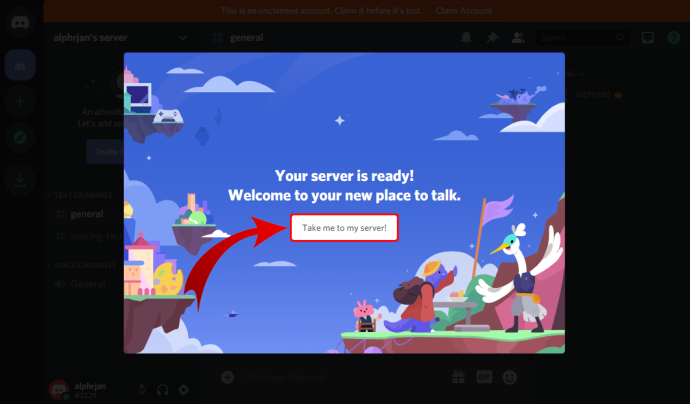
- Τέλος, το Discord σάς επιτρέπει να διεκδικήσετε τον διακομιστή που μόλις δημιουργήσατε. Για να το κάνετε αυτό, θα πρέπει να δημιουργήσετε έναν λογαριασμό Discord εισάγοντας τη διεύθυνση email σας και έναν κωδικό πρόσβασης.
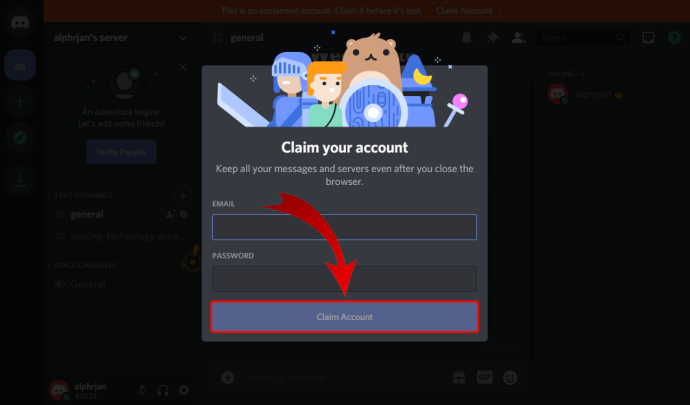
Πώς να δημιουργήσετε έναν διακομιστή Discord στην εφαρμογή Desktop
Εάν θέλετε να χρησιμοποιήσετε την εφαρμογή Discord για επιτραπέζιους υπολογιστές, η διαδικασία είναι ελαφρώς διαφορετική από αυτή που εξηγήθηκε παραπάνω:
- Επισκεφτείτε το https://discord.com/.

- Κάντε κλικ στο ' Λήψη για… κουμπί ” στο κύριο τμήμα της οθόνης. Ανάλογα με το λειτουργικό σας σύστημα, ο ιστότοπος θα προσαρμόσει τη διατύπωση αυτού του κουμπιού. Για παράδειγμα, εάν χρησιμοποιείτε Windows, θα διαβάσει ' Λήψη για Windows .»
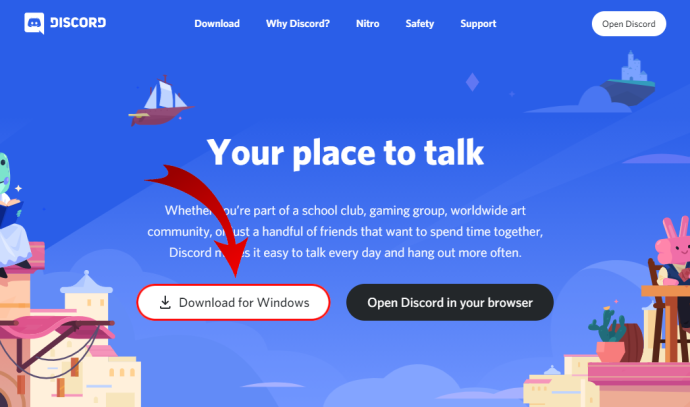
- Το αρχείο εγκατάστασης της εφαρμογής θα πρέπει να ξεκινήσει τη λήψη τώρα, επομένως περιμένετε μέχρι να ολοκληρωθεί. Δεδομένου ότι η εφαρμογή είναι αρκετά μικρή (περίπου 65 MB), δεν θα χρειαστεί περισσότερο από ένα λεπτό για τη λήψη της.
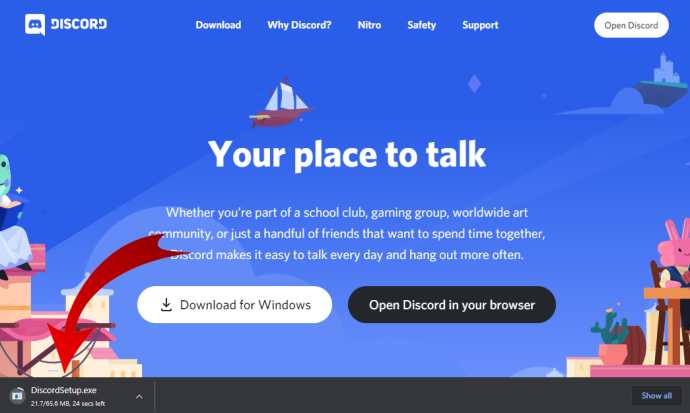
- Μόλις το αρχείο εγκατάστασης της εφαρμογής ολοκληρώσει τη λήψη, μεταβείτε στον φάκελο 'Λήψεις' και κάντε διπλό κλικ στο αρχείο για να ξεκινήσετε τη ρύθμιση.
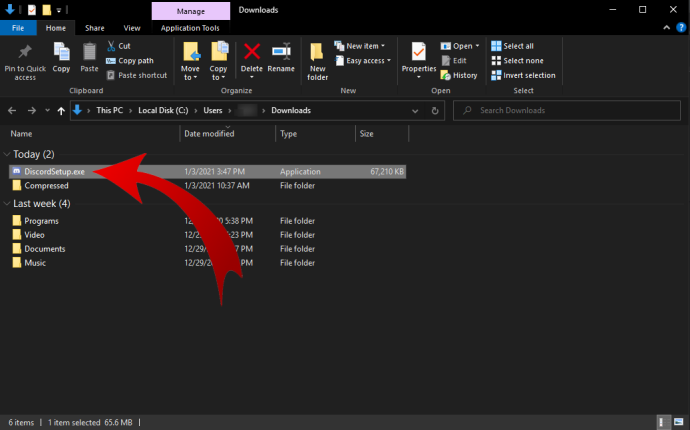
- Τώρα, η εγκατάσταση θα πραγματοποιήσει λήψη των πιο πρόσφατων ενημερώσεων και θα ανοίξει την εφαρμογή μόλις ολοκληρωθεί.
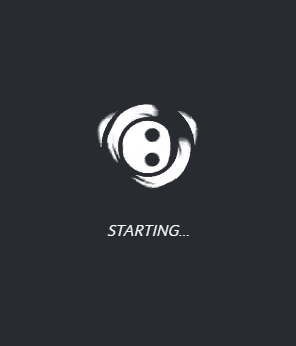
- Θα πρέπει να δείτε το ' Καλως ορισες πισω! ' οθόνη τώρα. Εάν δεν έχετε ακόμη λογαριασμό Discord, κάντε κλικ στο ' Κανω ΕΓΓΡΑΦΗ κάτω από το κουμπί «Είσοδος».
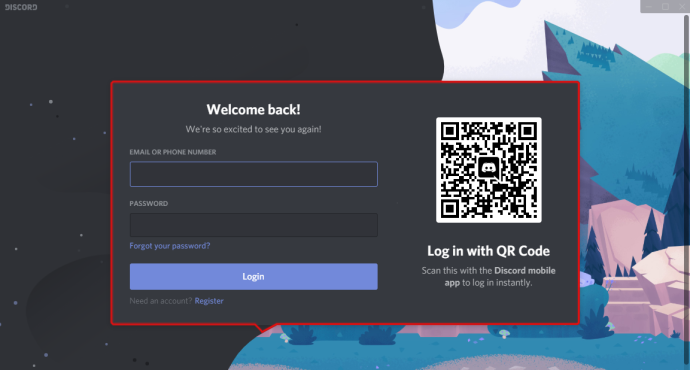
- Τώρα, εισαγάγετε το email, το όνομα χρήστη, τον κωδικό πρόσβασης και την ημερομηνία γέννησής σας. Μόλις τελειώσετε, κάντε κλικ στο ' Να συνεχίσει .»

- Μετά από αυτό, θα εμφανιστεί η αρχική σελίδα της εφαρμογής, επιτρέποντάς σας να αρχίσετε να χρησιμοποιείτε το Discord.
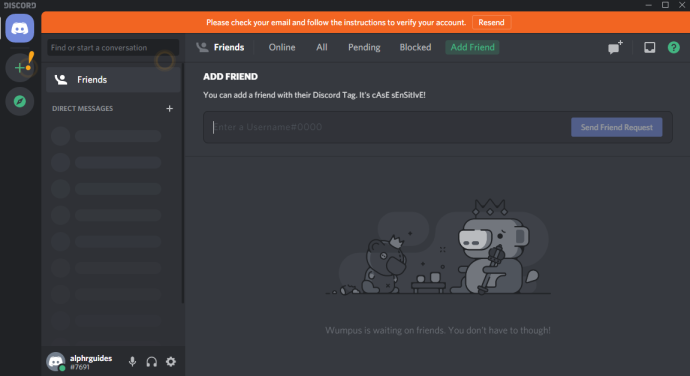
- Πριν προχωρήσετε, βεβαιωθείτε ότι έχετε επαληθεύσει τη διεύθυνση ηλεκτρονικού ταχυδρομείου σας με το Discord:
- Ανοίξτε το γραμματοκιβώτιο για τη διεύθυνση ηλεκτρονικού ταχυδρομείου που χρησιμοποιήσατε για να εγγραφείτε στο Discord.
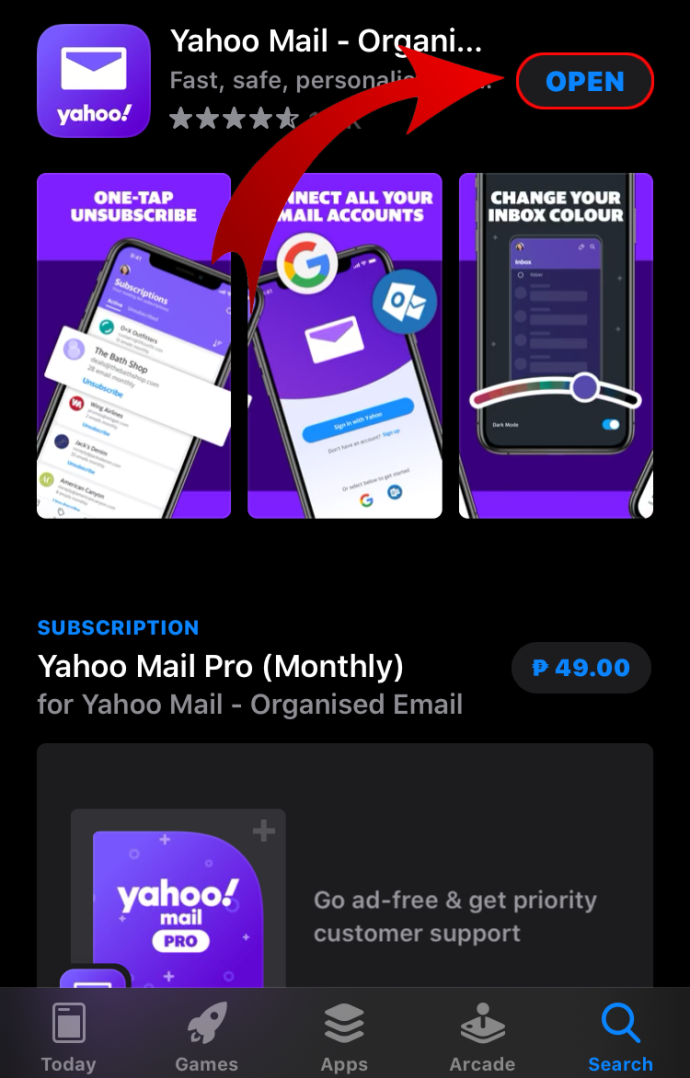
- Βρείτε το mail από το Discord με θέμα ' Επαληθεύστε τη διεύθυνση ηλεκτρονικού ταχυδρομείου για Discord » και ανοίξτε το.
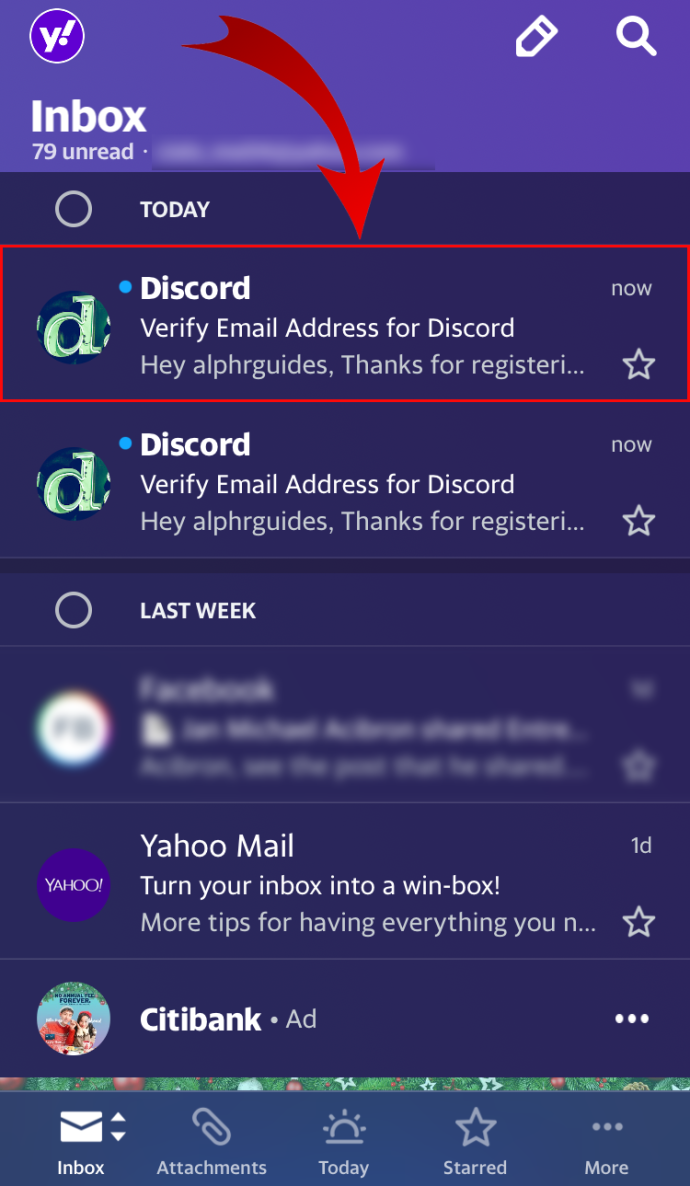
- Κάντε κλικ στο ' Επαλήθευση email κουμπί '.
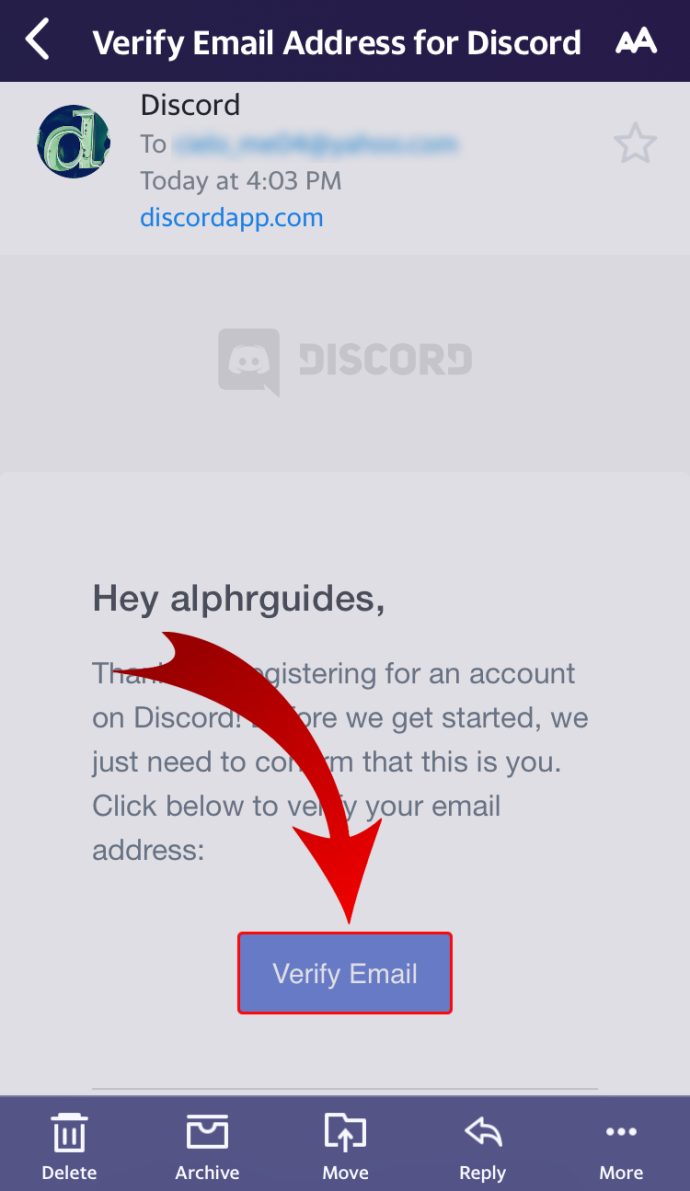
- Θα ανοίξει μια νέα καρτέλα προγράμματος περιήγησης, λέγοντας ' Το email επαληθεύτηκε! ”
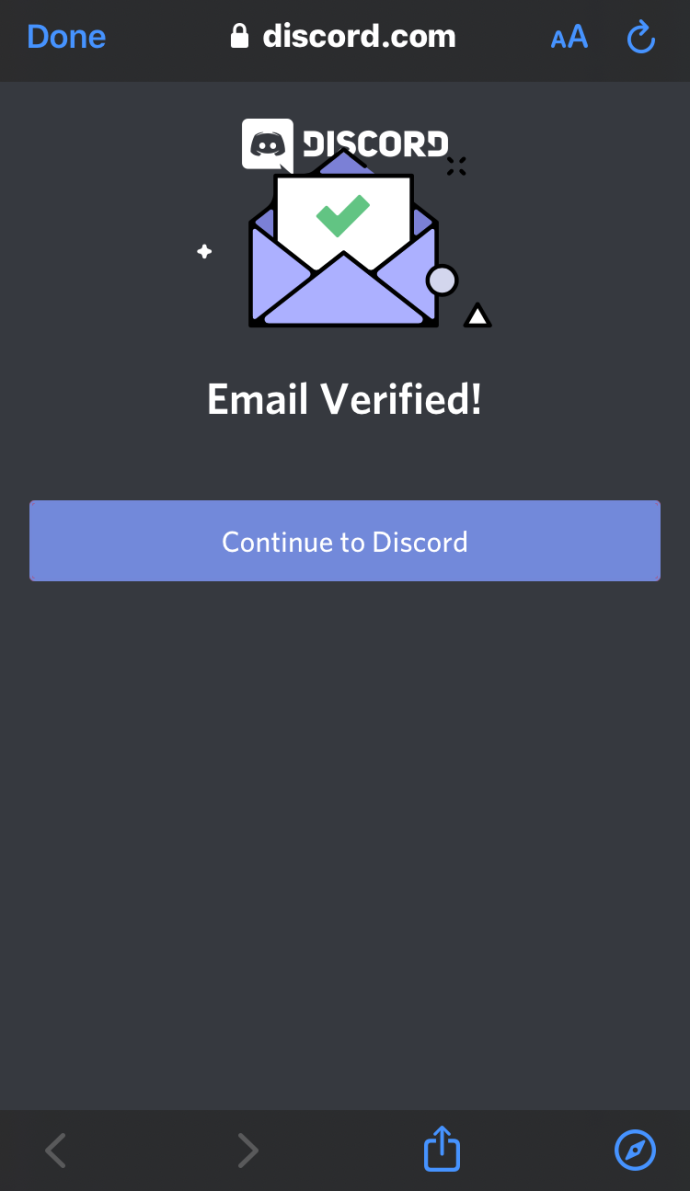
- Κάντε κλικ ' Συνεχίστε στο Discord .»
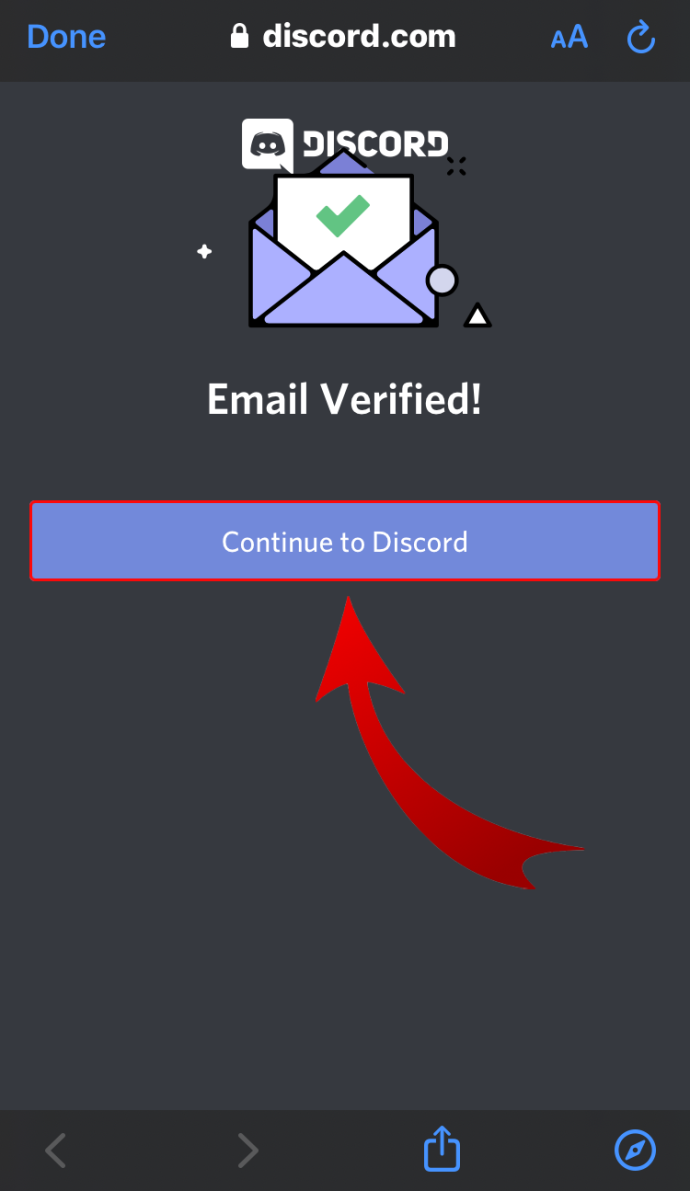
- Αυτή η ενέργεια θα ανοίξει αυτόματα την εφαρμογή ιστού Discord. Μόλις γίνει, πιθανότατα θα δείτε το 'Open Discord;' Γνωστοποίηση. Κάντε κλικ ' Ανοίξτε το Discord ' για να επιστρέψετε στην εφαρμογή. Φυσικά, μπορείτε επίσης να κλείσετε αυτήν την καρτέλα και να επιστρέψετε στην εφαρμογή μόνοι σας. Απλώς κάντε κλικ στο εικονίδιο της εφαρμογής στη γραμμή εργασιών.
- Ανοίξτε το γραμματοκιβώτιο για τη διεύθυνση ηλεκτρονικού ταχυδρομείου που χρησιμοποιήσατε για να εγγραφείτε στο Discord.
- Μόλις επιστρέψετε στην εφαρμογή Discord για υπολογιστές, θα παρατηρήσετε ένα κίτρινο θαυμαστικό στο μενού στα αριστερά. Κυκλοφορεί πάνω από το ' Δημιουργήστε έναν διακομιστή κουμπί '. Κλίκαρέ το.
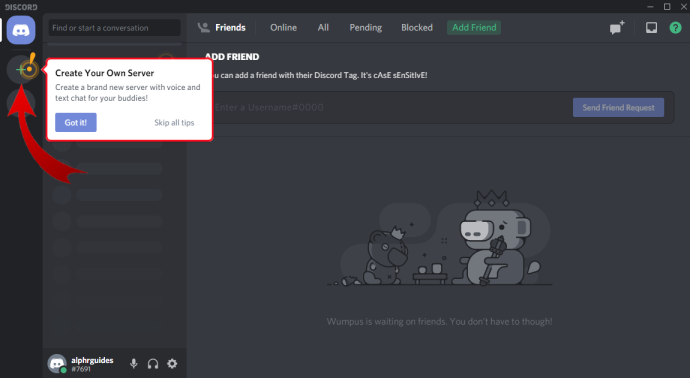
- Τώρα ακολουθήστε τη διαδικασία όπως εξηγείται στα βήματα 6 έως 9 από την προηγούμενη ενότητα. Αυτό θα σας μεταφέρει στον νέο σας διακομιστή.
Πώς να δημιουργήσετε έναν διακομιστή Discord στο Android
Για να δημιουργήσετε έναν διακομιστή Discord στο Android, πρέπει να εγκαταστήσετε την εφαρμογή Discord για κινητά στην κινητή συσκευή σας από Google Play .
- Όταν ξεκινάτε την εφαρμογή, θα πρέπει να δημιουργήσετε τον λογαριασμό σας Discord παρέχοντας το e-mail, τον κωδικό πρόσβασης, το όνομα χρήστη και την ημερομηνία γέννησής σας.
Σημείωση : Εάν έχετε λογαριασμό Discord, μεταβείτε σε Βήμα 3 .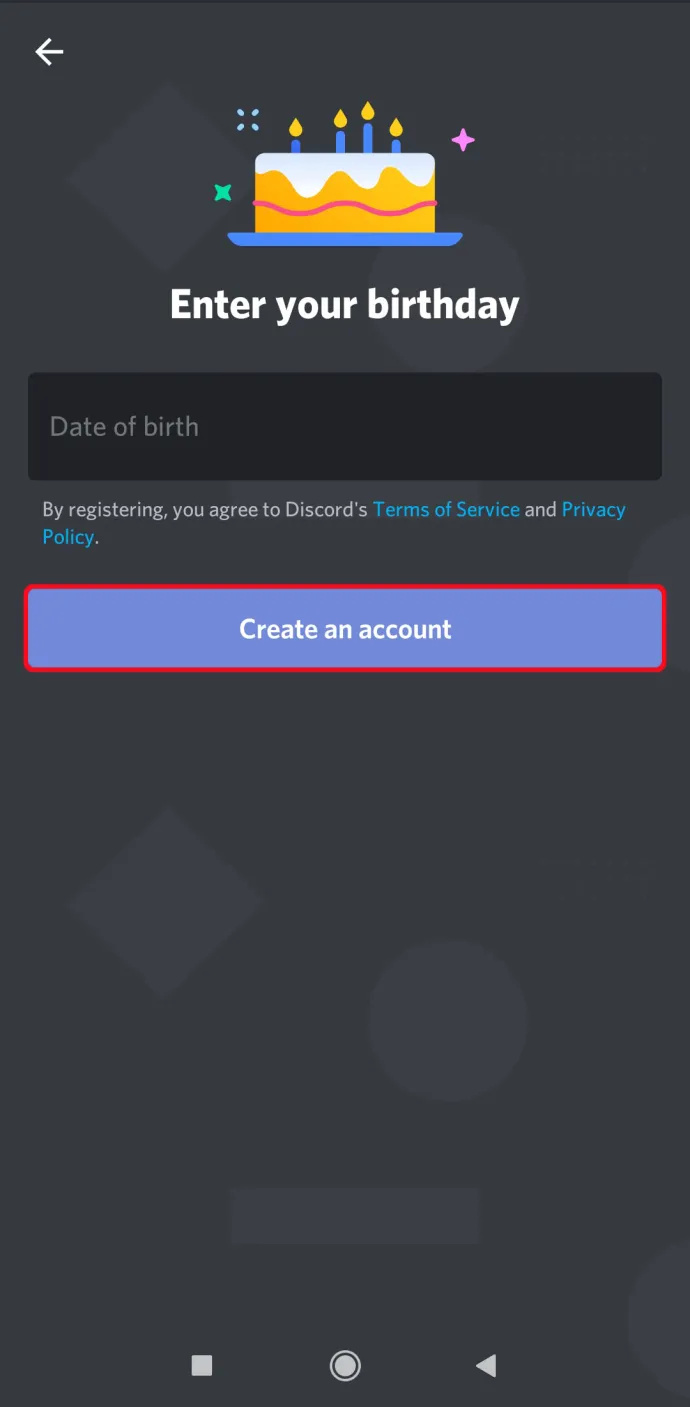
- Μόλις ανοίξει η εφαρμογή, πατήστε στο μενού 'χάμπουργκερ'. Είναι το εικονίδιο που μοιάζει με τρεις οριζόντιες γραμμές στην επάνω αριστερή γωνία της εφαρμογής.
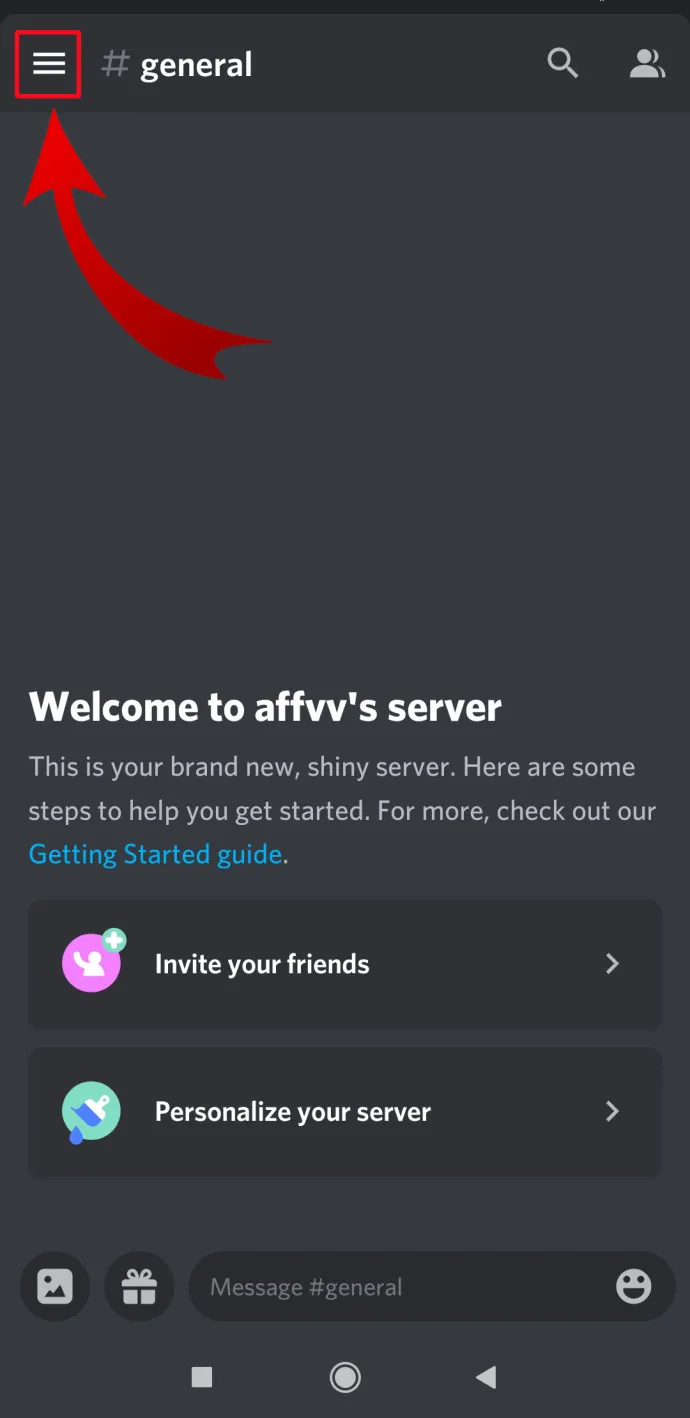
- Τώρα θα δείτε το ' Δημιουργήστε έναν διακομιστή εικονίδιο ' που μοιάζει με σύμβολο συν. Πατήστε πάνω του.
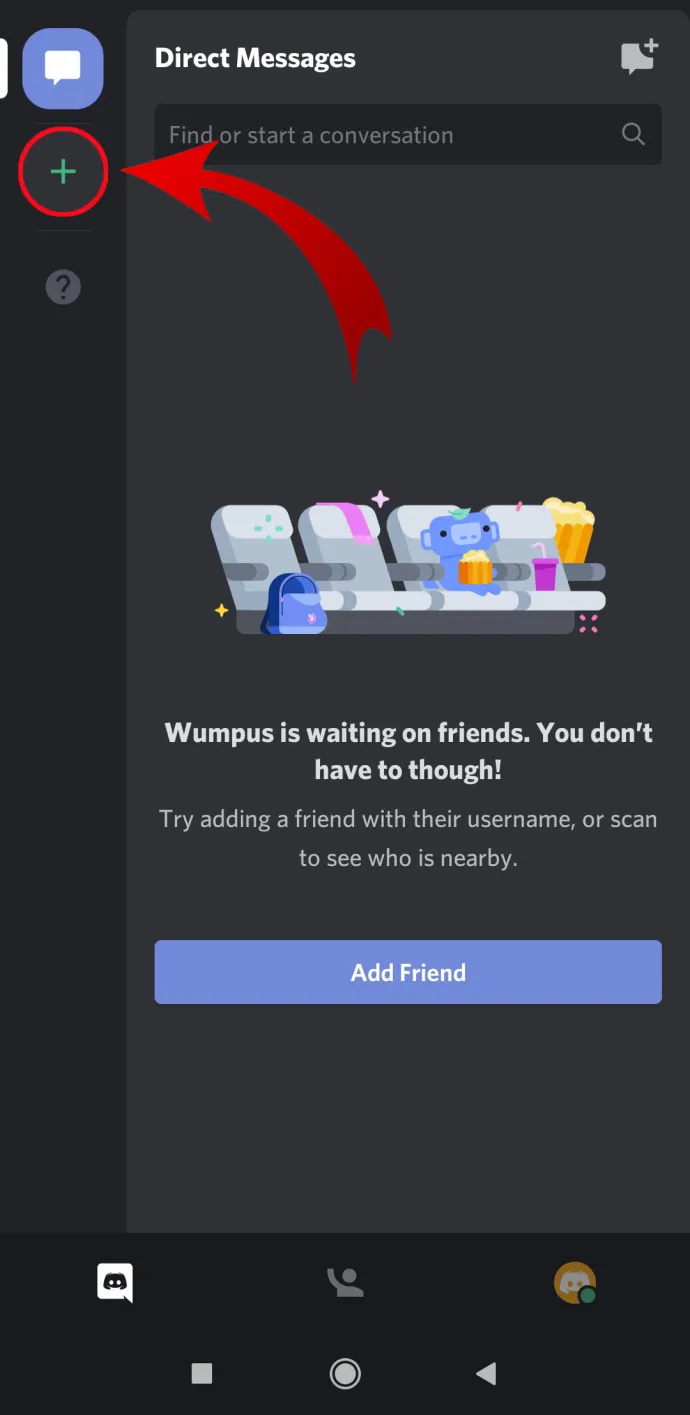
- Πατήστε ' Δημιουργήστε έναν διακομιστή .»
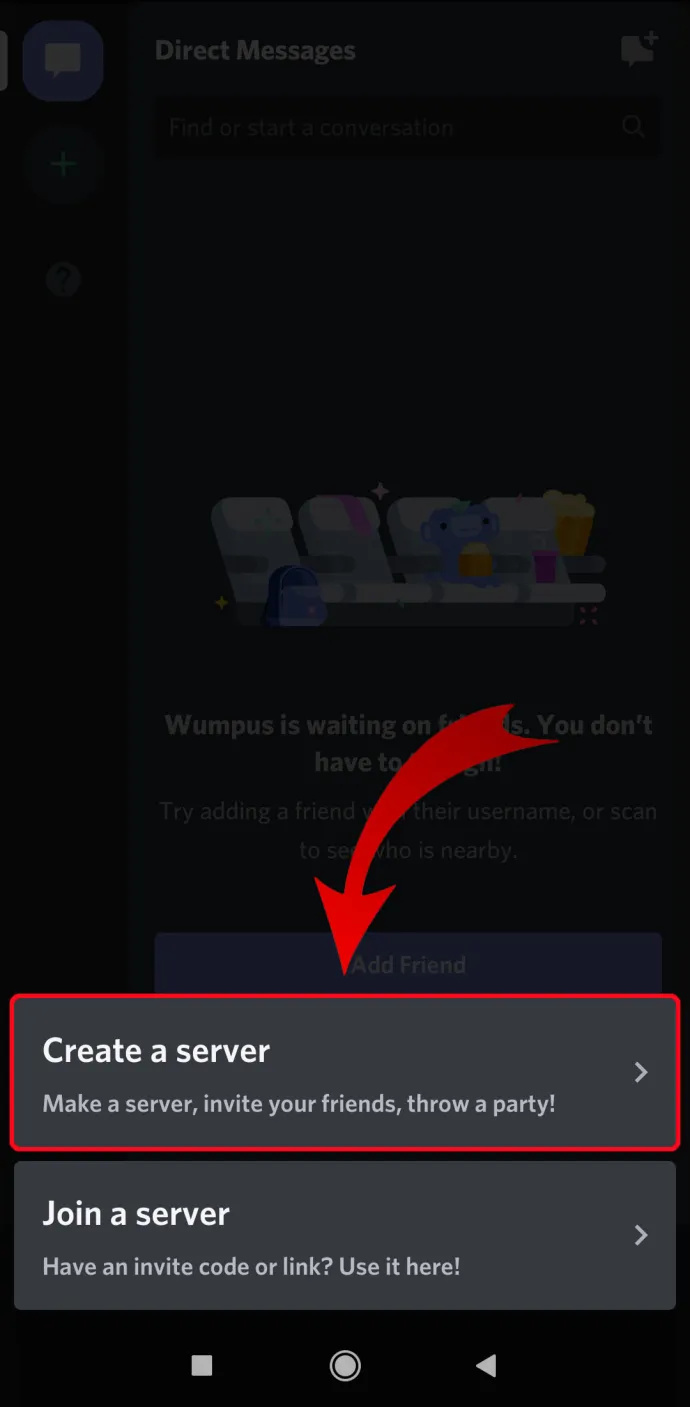
- Προσθέστε μια εικόνα για τον διακομιστή σας, ονομάστε την και πατήστε στο ' Δημιουργία διακομιστή .»
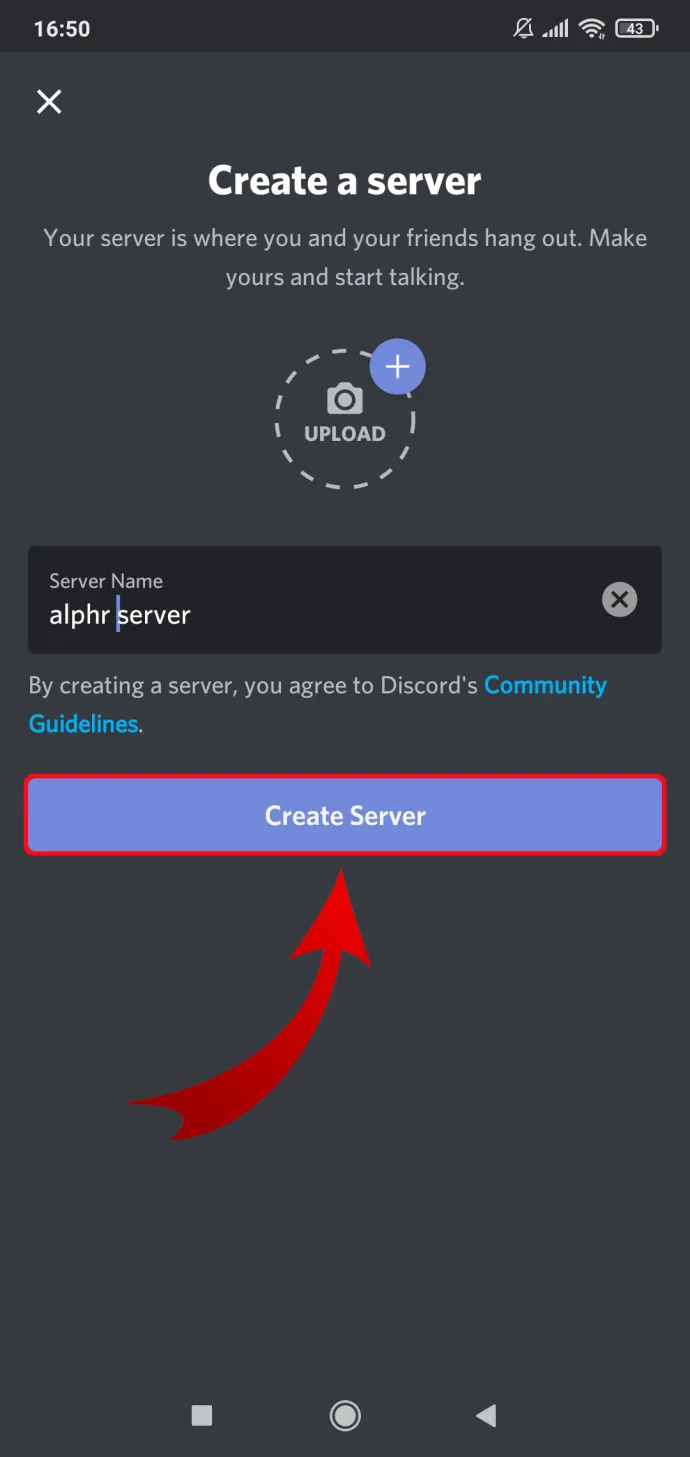
- Τώρα, μπορείτε να προσκαλέσετε άτομα να εγγραφούν στον διακομιστή σας εάν χρησιμοποιούν το Discord. Εάν όχι, μπορείτε να μοιραστείτε τον σύνδεσμο στο κάτω μέρος της οθόνης. Μπορείτε να παραλείψετε αυτό το βήμα πατώντας στο 'x' στην επάνω αριστερή γωνία.
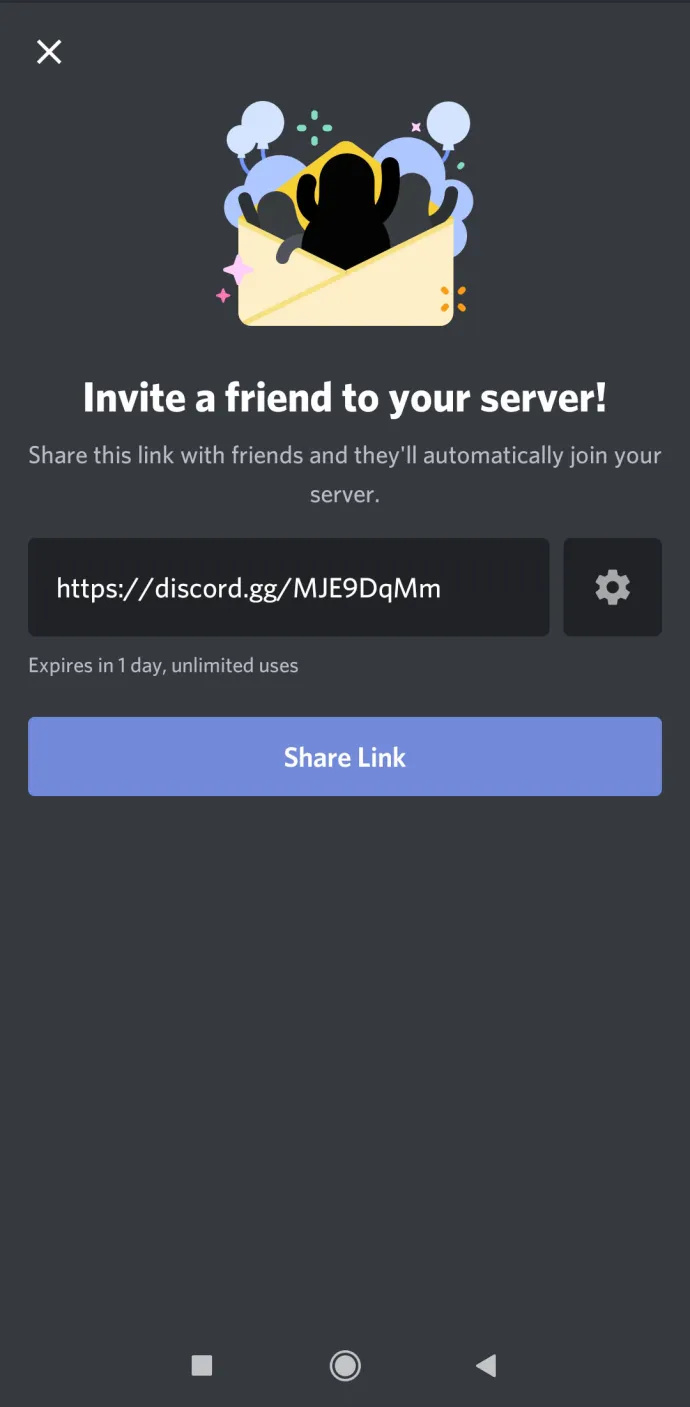
Και αυτό είναι. Ο νέος διακομιστής Discord είναι έτοιμος.
Πώς να δημιουργήσετε έναν διακομιστή Discord στο iPhone
Η δημιουργία ενός διακομιστή Discord στο iPhone ή σε οποιαδήποτε άλλη συσκευή iOS είναι αρκετά παρόμοια με το πώς γίνεται στο Android.
- Το πρώτο βήμα για τη δημιουργία ενός διακομιστή Discord σε iPhone ή οποιαδήποτε άλλη φορητή συσκευή iOS είναι να κατεβάσετε την εφαρμογή από το Apple App Store.
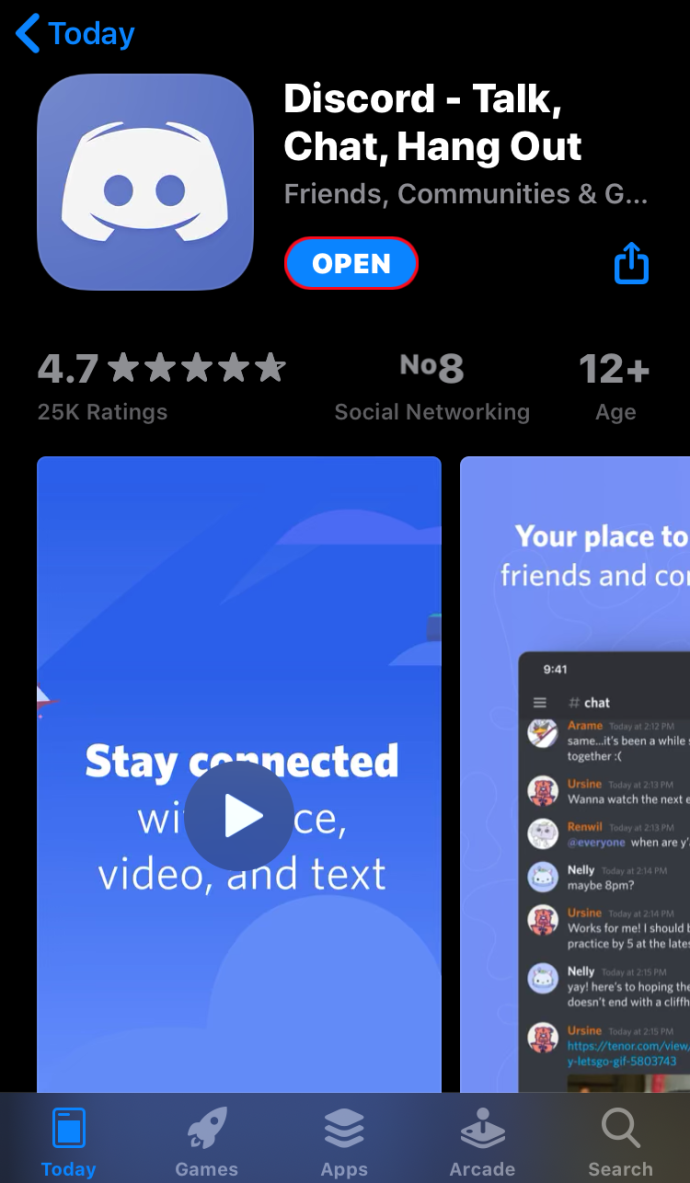
- Μόλις εγκαταστήσετε την εφαρμογή, ξεκινήστε την και συμπληρώστε όλες τις απαιτούμενες λεπτομέρειες για τον εαυτό σας.
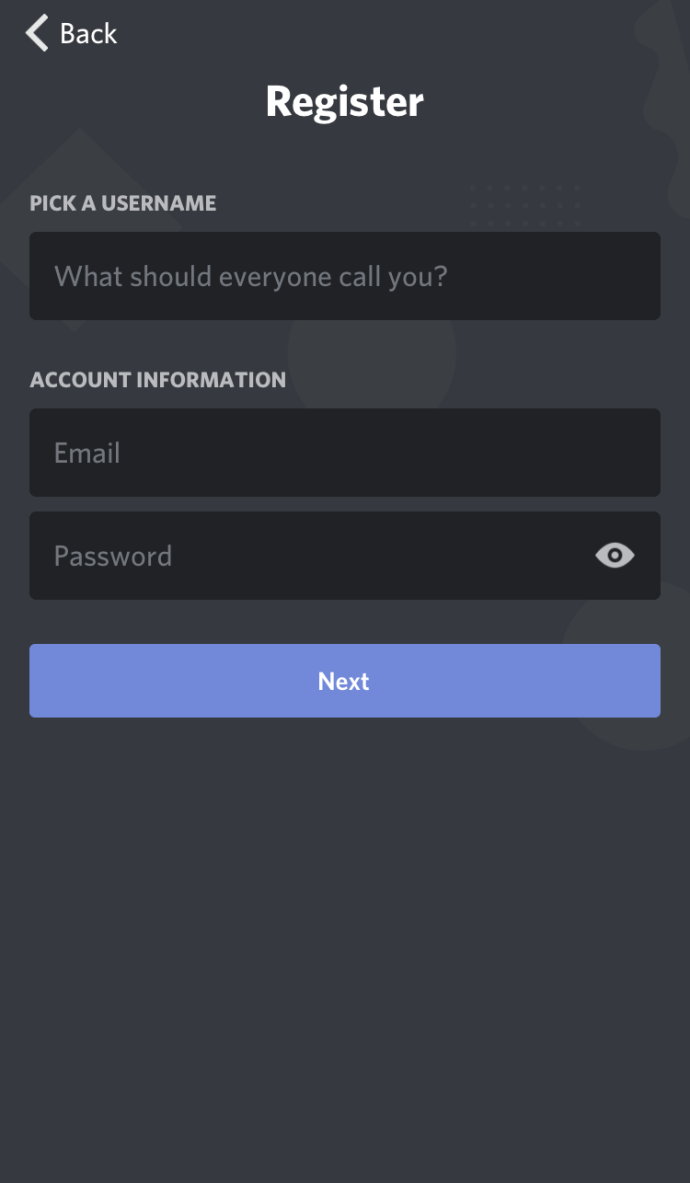
- Μόλις γίνει αυτό και ανοίξει η εφαρμογή, πατήστε στις τρεις οριζόντιες γραμμές στην επάνω αριστερή γωνία.
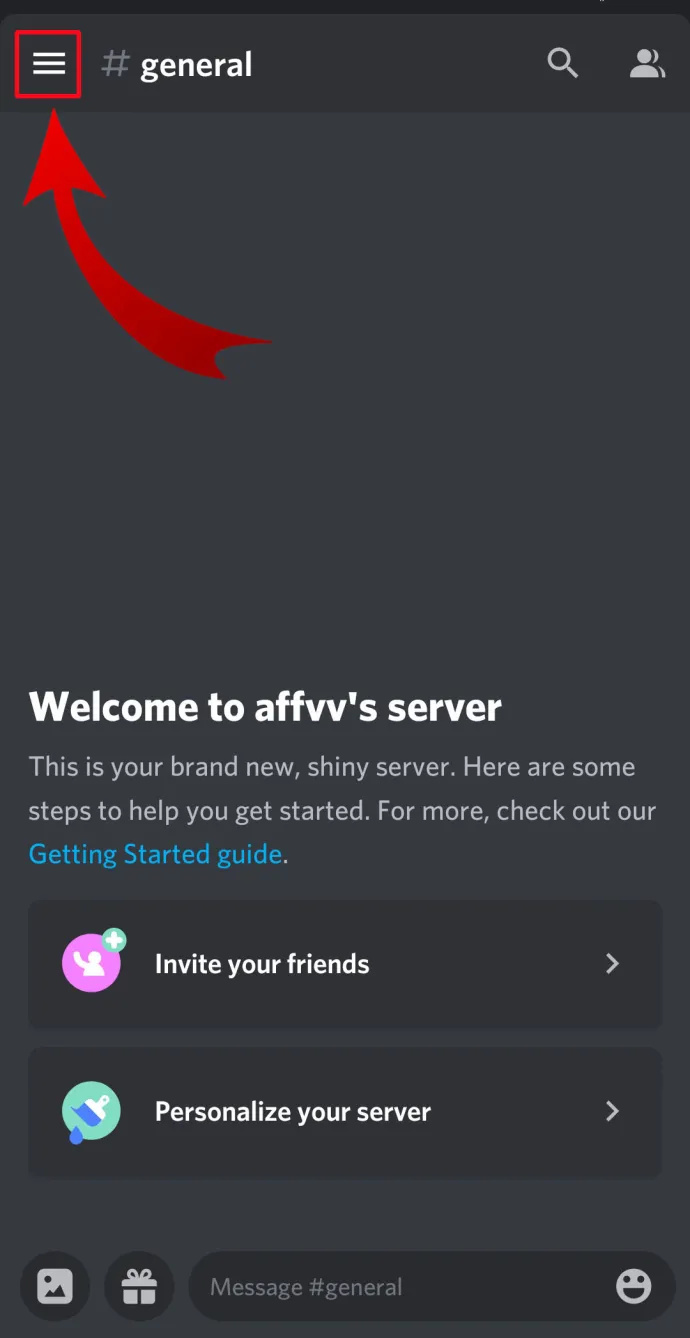
- Πατήστε στο εικονίδιο 'Δημιουργία διακομιστή', το οποίο μοιάζει με σύμβολο συν στο μενού στα αριστερά.
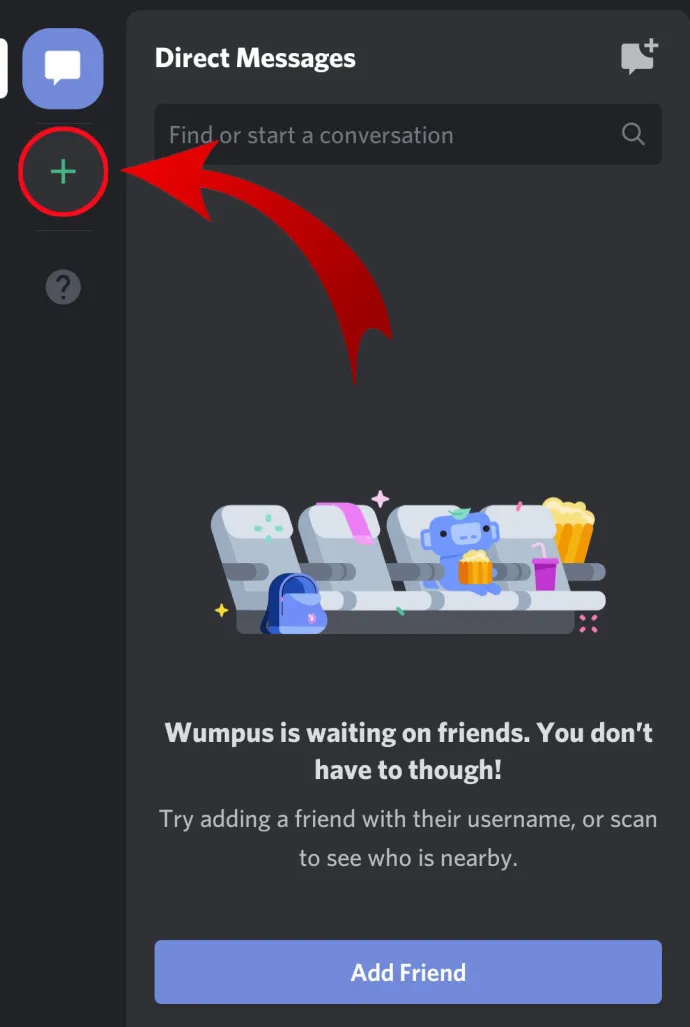
- Τώρα πατήστε στο ' Δημιουργία διακομιστή» στο κάτω μέρος της οθόνης.
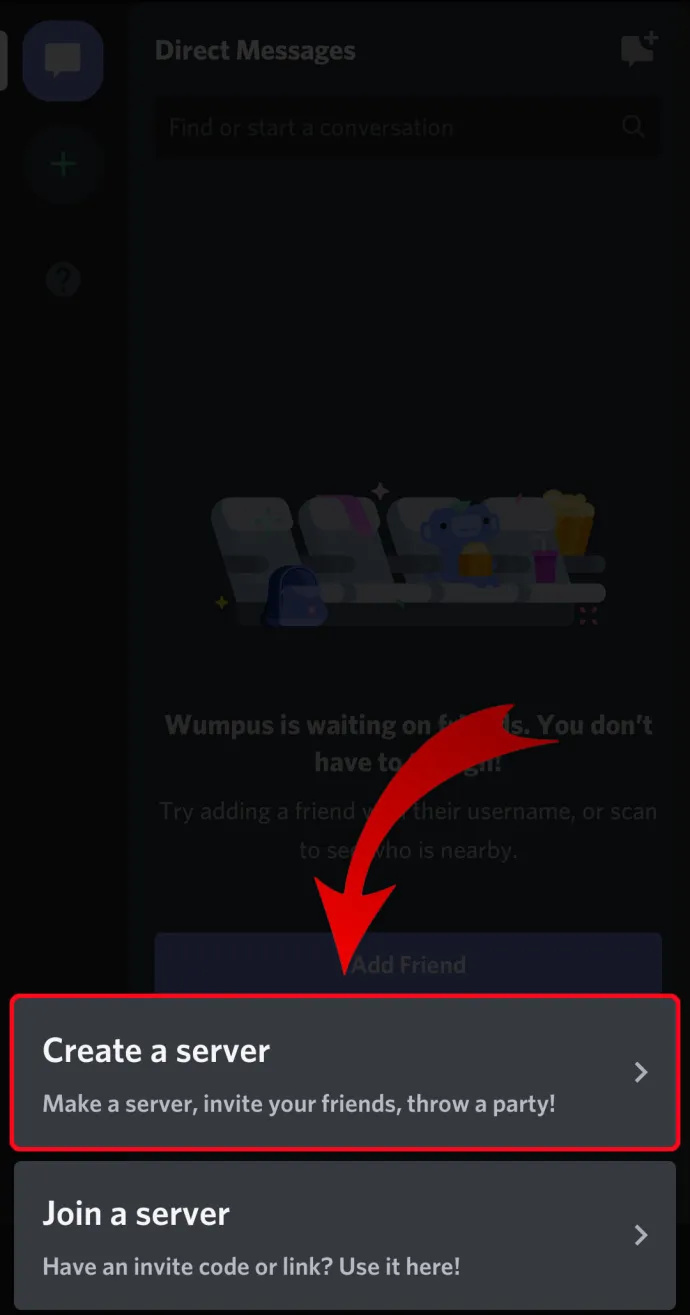
- Στην επόμενη οθόνη, προσθέστε μια εικόνα και ένα όνομα για τον διακομιστή σας. Όταν τελειώσετε, πατήστε στο ' Δημιουργία διακομιστή .»
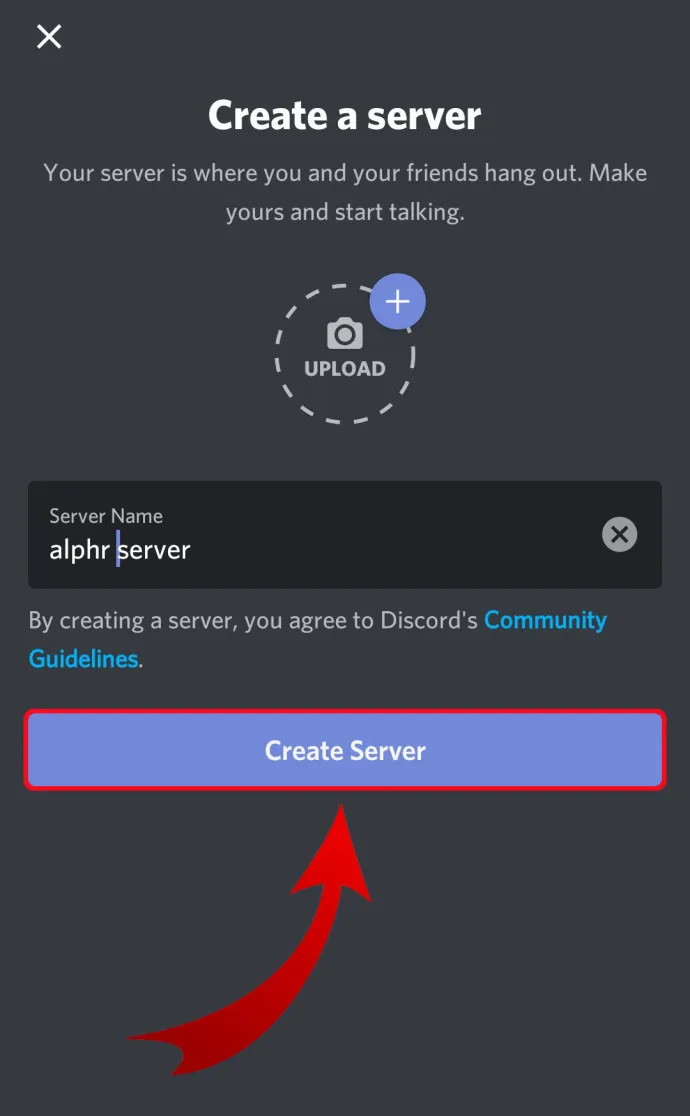
- Μπορείτε να παραλείψετε το ' Πρόσκληση μελών ' προς το παρόν πατώντας 'Κλείσιμο' στην επάνω αριστερή γωνία.
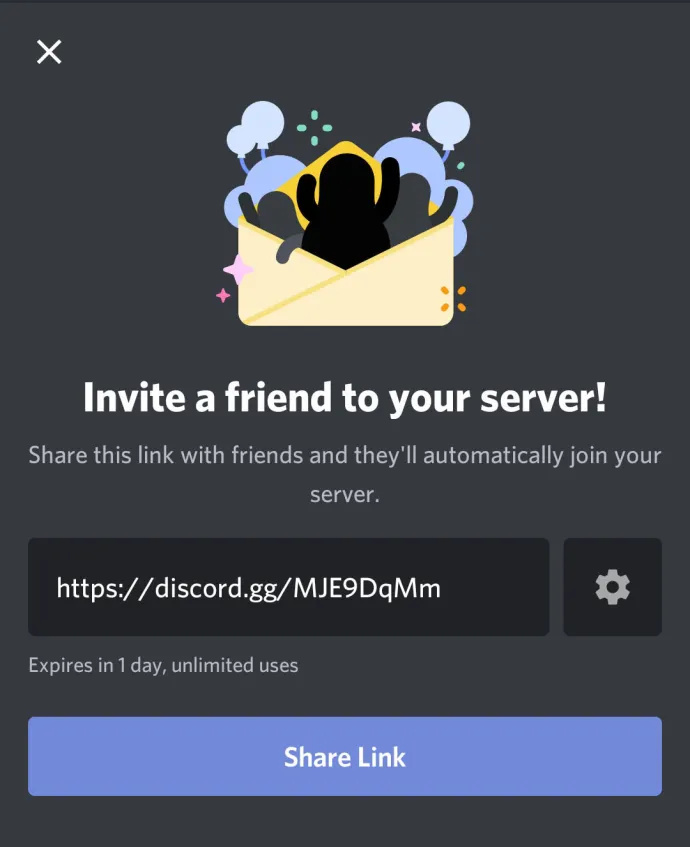
- Τώρα, η εφαρμογή θα σας μεταφέρει στον νέο διακομιστή Discord.
Πώς να δημιουργήσετε έναν διακομιστή Discord στο Chromebook
Για οποιονδήποτε χρησιμοποιεί Chromebook, υπάρχουν δύο τρόποι δημιουργίας διακομιστή Discord:
- Χρησιμοποιήστε το πρόγραμμα περιήγησης Chrome για να πλοηγηθείτε στην εφαρμογή ιστού Discord. Αυτή η διαδικασία εξηγείται στο πρώτο τμήμα της ενότητας 'Πώς να δημιουργήσετε έναν διακομιστή Discord σε Windows και Mac' αυτού του άρθρου.
- Εγκαταστήστε το Εφαρμογή Android από το Google Play . Για να το κάνετε αυτό, ακολουθήστε τα βήματα που εξηγούνται στην ενότητα 'Πώς να δημιουργήσετε έναν διακομιστή Discord στο Android' παραπάνω.
Όταν χρησιμοποιείτε ένα Chromebook, η εμπειρία είναι πολύ καλύτερη με την εφαρμογή Ιστού. Η εφαρμογή Android είναι κατασκευασμένη για κινητές συσκευές και η διεπαφή μπορεί να γίνει δύσκολη όταν τη χρησιμοποιείτε σε φορητό υπολογιστή.
Πώς να κάνετε δημόσιο έναν διακομιστή Discord
Οι διακομιστές Discord είναι όσο δημόσιοι θέλετε να είναι. Στην αρχή, κανείς δεν μπορεί να εγγραφεί στον διακομιστή σας, εκτός εάν εσείς ή κάποιος άλλος τον έχετε προσκαλέσει κοινοποιώντας τον σύνδεσμο του διακομιστή. Εάν δημοσιεύσετε το σύνδεσμο του διακομιστή Discord σας δημόσια σε έναν ιστότοπο ή οπουδήποτε στα μέσα κοινωνικής δικτύωσης, θα έχει μια κοινή αντίληψη.
Ωστόσο, εάν θέλετε να δημιουργήσετε έναν πραγματικά δημόσιο διακομιστή στον οποίο θα μπορεί να έχει πρόσβαση ο καθένας χωρίς να χρησιμοποιεί σύνδεσμο, θα πρέπει να ενεργοποιήσετε την επιλογή 'Κοινότητα'. Λάβετε υπόψη ότι θα χρειαστεί λίγος χρόνος μέχρι ο διακομιστής σας να γίνει πραγματικά δημόσιος, καθώς το Discord έχει αυστηρές οδηγίες που θα πρέπει να εκπληρώσετε πρώτα.
- Κάντε δεξί κλικ στο εικονίδιο του διακομιστή σας από το μενού στα αριστερά.

- Κάντε κλικ ' Ρυθμίσεις διακομιστή .»

- Κάντε κλικ στο ' Ενεργοποίηση Κοινότητας ” επιλογή από το μενού στα αριστερά.
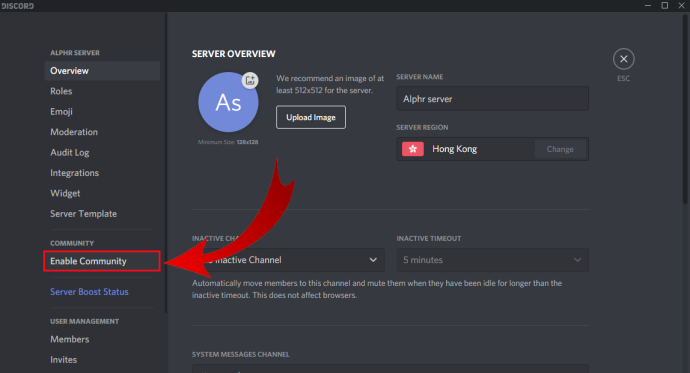
- Κάντε κλικ ' Ξεκίνα ' από την κύρια οθόνη.
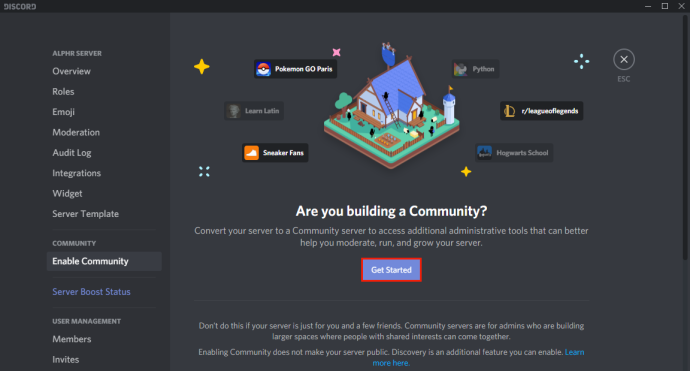
- Τώρα, το Discord θα επεκτείνει το σύνολο των δυνατοτήτων του διακομιστή σας, επιτρέποντάς σας να προσεγγίσετε ένα ευρύτερο κοινό.
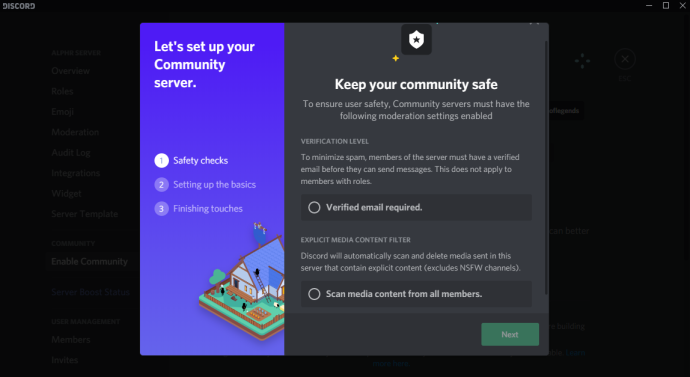
- Για να γίνετε δημόσια ορατοί, κάντε κλικ στην 'Ανακάλυψη' στην ενότητα 'Κοινότητα'.
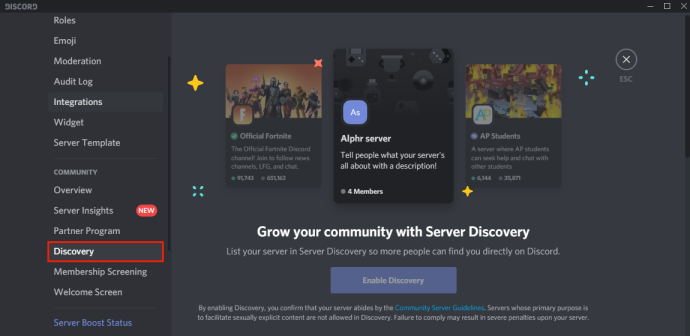
- Θα δείτε το ' Ενεργοποίηση Discovery' κουμπί στο κύριο παράθυρο, αλλά θα είναι γκριζαρισμένο.
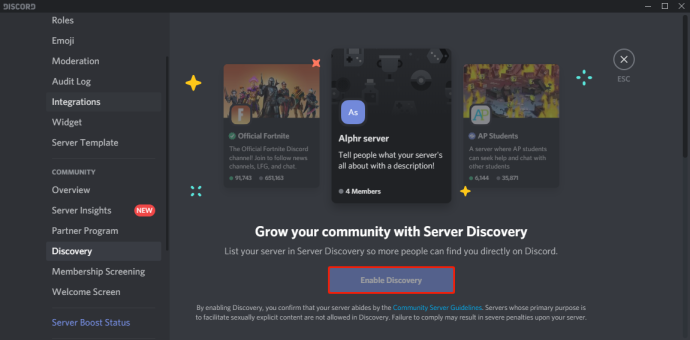
- Για να κάνετε τον διακομιστή σας δημόσιο, θα πρέπει να εκπληρώσετε όλες τις απαιτήσεις που αναφέρονται παρακάτω στο κουμπί 'Ενεργοποίηση εντοπισμού'.
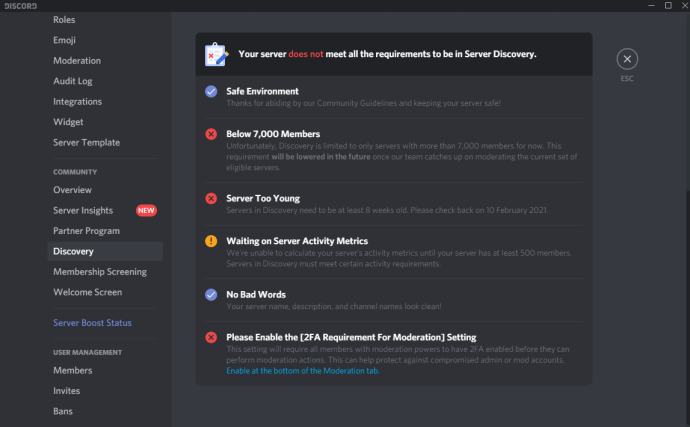
Πώς να κάνετε έναν διακομιστή Discord Private
Η δημιουργία ιδιωτικού διακομιστή Discord είναι αρκετά εύκολη.
- Κάντε δεξί κλικ στο εικονίδιο του διακομιστή σας.

- Κάντε κλικ στο «Ρυθμίσεις διακομιστή».

- Κάντε κλικ στο «Ρόλοι» από το μενού στα αριστερά.

- Κάντε κλικ στα «Προεπιλεγμένα δικαιώματα» από την κύρια οθόνη.
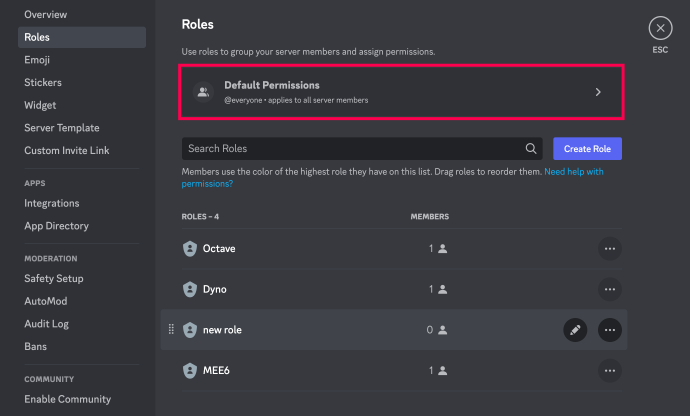
- Τώρα, κάντε κλικ στην επιλογή 'Εκκαθάριση δικαιωμάτων'.
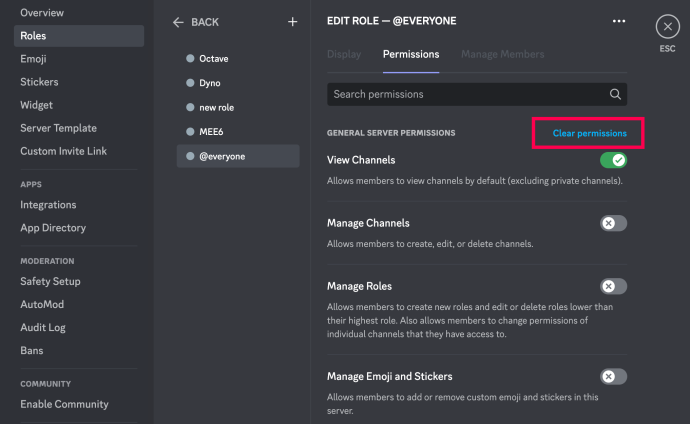
Με αυτόν τον τρόπο, μόνο τα άτομα που προσθέτετε στον διακομιστή θα έχουν πρόσβαση. Εάν θέλετε, μπορείτε επίσης να τροποποιήσετε περαιτέρω τα δικαιώματα πρόσβασής τους αναθέτοντάς τους σε έναν νέο κανόνα που μπορείτε να δημιουργήσετε.
Πρόσθετες Συχνές Ερωτήσεις
Έχουμε συμπεριλάβει ορισμένες περισσότερες πληροφορίες για να απαντήσουμε στις ερωτήσεις σας σε αυτήν την ενότητα.
Πόσους διακομιστές Discord μπορώ να δημιουργήσω;
Σύμφωνα με το Discord, μπορείτε να δημιουργήσετε 100 διακομιστές ανά λογαριασμό. Πρόκειται για πολλούς διακομιστές Discord!
Πώς οργανώνω τα κανάλια στο Discord;
Ο γενικός εμπειρικός κανόνας είναι να ξεκινήσετε με την ακόλουθη δομή:
καλως ΗΡΘΑΤΕ
# κανόνες
# ανακοινώσεις
# νέα μέλη
Γενικός
#λόμπι
# εκτός θέματος
#Φωνή
Θέματα
# θέμα_1
# θέμα_2
# θέμα_3
Συντονιστές
# mod_chat
χωρίς αναγνωριστικό καλούντος πώς να μάθετε ποιος κάλεσε
# mod_log
Μόλις εξοικειωθείτε με το Discord, μπορείτε να προσαρμόσετε περαιτέρω τη λίστα καναλιών.
Είναι δωρεάν οι διακομιστές Discord;
Ναι, οι διακομιστές Discord είναι δωρεάν.
Πώς μπορώ να ορίσω ρόλους στο Discord;
Για να ορίσετε ρόλους στο Discord, ακολουθήστε τα παρακάτω βήματα:
• Κάντε δεξί κλικ στο εικονίδιο του διακομιστή από το μενού στα αριστερά.

• Κάντε κλικ στις «Ρυθμίσεις διακομιστή».

φύλλα Google πώς να επεξεργαστείτε το μύθο
• Κάντε κλικ στο «Ρόλοι» από το μενού στα αριστερά.

• Κάντε κλικ στο εικονίδιο «+» δίπλα στην ενότητα «Ρόλοι» στην επάνω αριστερή γωνία της κύριας οθόνης.
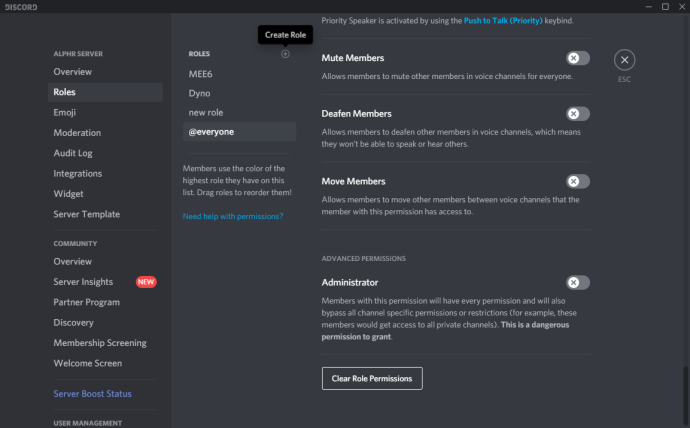
• Θα εμφανιστεί ένας νέος ρόλος, οπότε δώστε του ένα όνομα και προσαρμόστε τον όπως θέλετε.
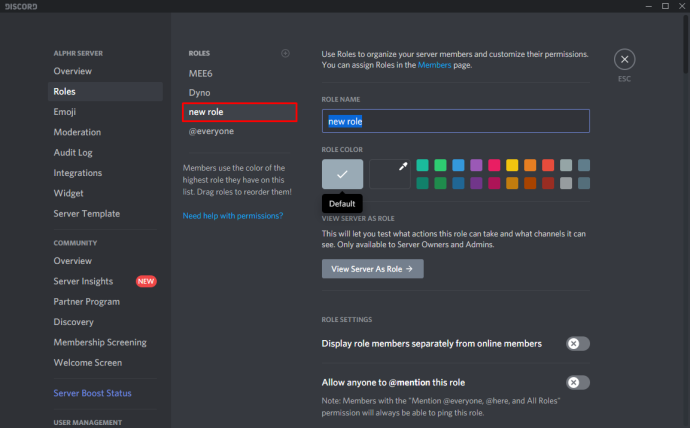
Πώς μπορώ να διαγράψω έναν διακομιστή Discord;
Μπορεί να έρθει κάποια στιγμή που θα είστε έτοιμοι να διαγράψετε έναν διακομιστή Discord. Αν και η διαδικασία είναι αρκετά απλή, μπορεί να το θέλετε δείτε αυτό το άρθρο για να παραχωρήσετε τον θρόνο σε άλλο χρήστη ή να αφήσετε έναν διακομιστή που δημιουργήσατε πρώτος.
Εάν είστε έτοιμοι να διαγράψετε τον διακομιστή σας, κάντε το εξής:
1. Ανοίξτε το Discord, κάντε κλικ στον διακομιστή που θέλετε να διαγράψετε και, στη συνέχεια, κάντε κλικ στο εικονίδιο με το βέλος στην επάνω αριστερή γωνία.
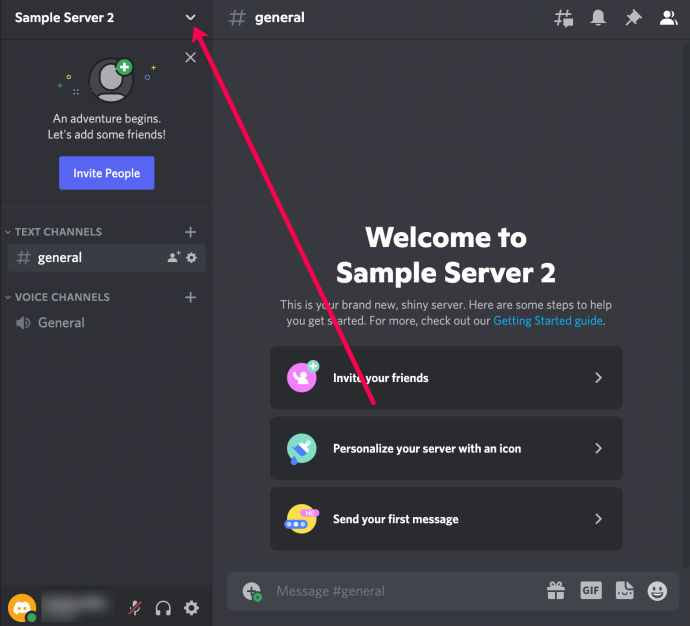
2. Κάντε κλικ στις Ρυθμίσεις διακομιστή.
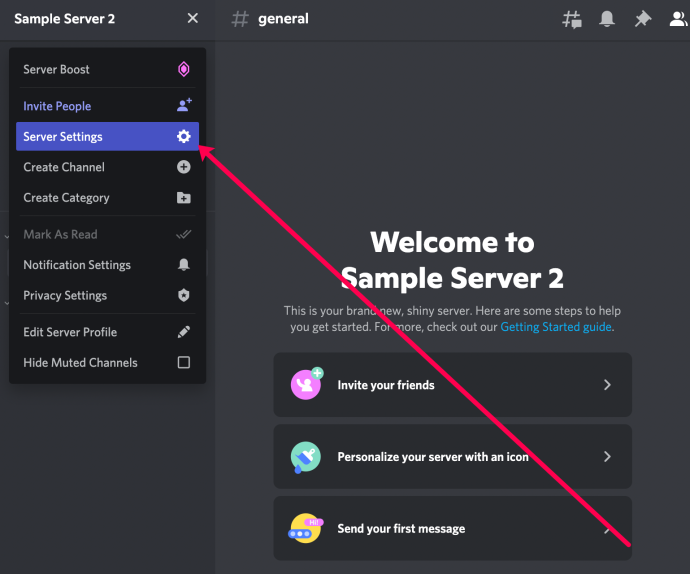
3. Κάντε κλικ στο Delete Server στο κάτω μέρος του μενού στα αριστερά.
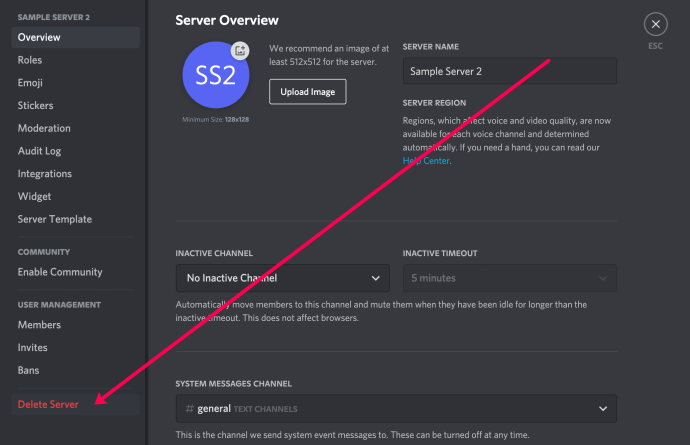
4. Πληκτρολογήστε το όνομα του διακομιστή σας και κάντε κλικ στην επιλογή Διαγραφή διακομιστή.
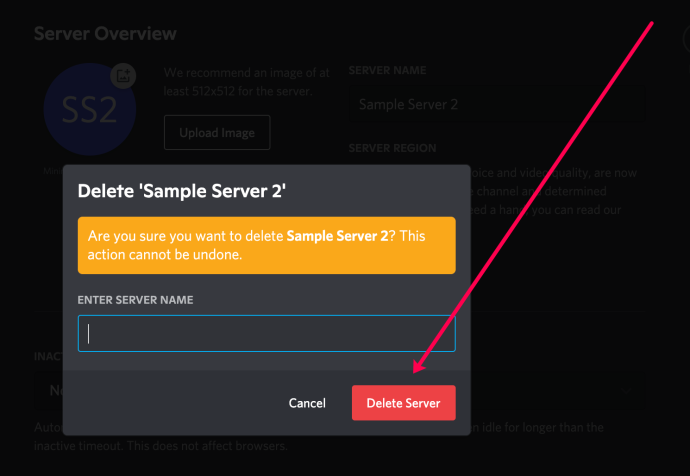
5. Ενημερώστε το Discord γιατί αποφασίσατε να διαγράψετε τον διακομιστή σας.
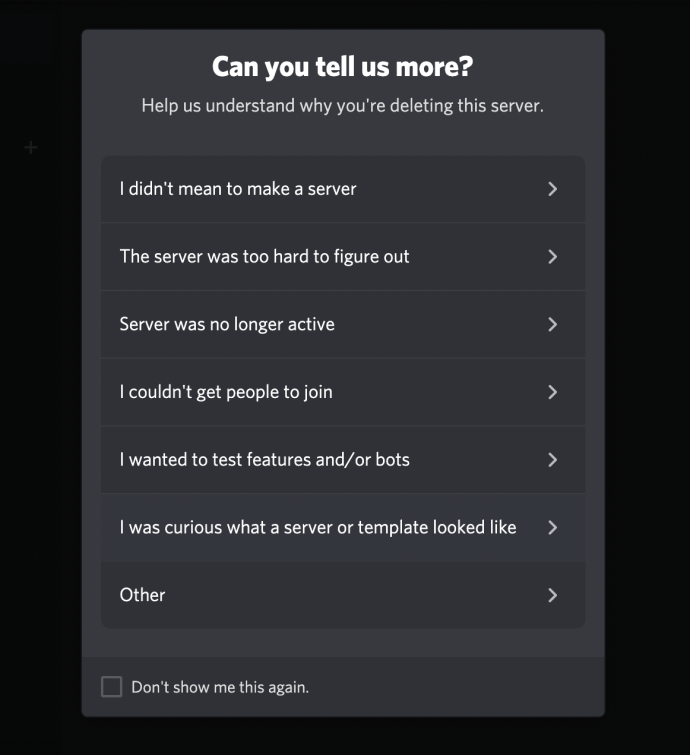
Αυτό είναι το μόνο που υπάρχει! Θυμηθείτε, όταν διαγράφετε έναν διακομιστή, αυτός εξαφανίζεται για πάντα, μαζί με όλα τα μηνύματα και τα δεδομένα.
Βάζοντας σε τάξη τη διχόνοια σας
Τώρα που ξέρετε πώς να δημιουργήσετε έναν διακομιστή Discord, ήρθε η ώρα να προσθέσετε τους φίλους σας και να ξεκινήσετε συνομιλίες. Χρησιμοποιώντας τα κανάλια φωνής στον διακομιστή σας, μπορείτε να επωφεληθείτε από τα πλήρη οφέλη του Discord, τα οποία είναι πολύ καλύτερα από άλλες εφαρμογές, όπως το Skype, το Zoom, το Google Meet κ.λπ.
Καταφέρατε να δημιουργήσετε τον διακομιστή Discord σας; Σε ποια πλατφόρμα το χρησιμοποιείτε; Μοιραστείτε τις σκέψεις σας στην παρακάτω ενότητα σχολίων.









